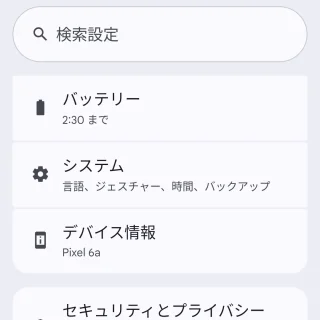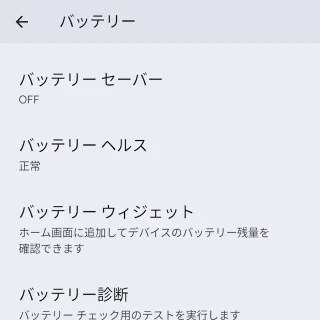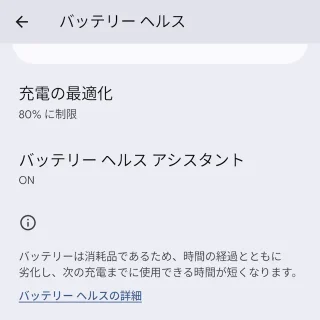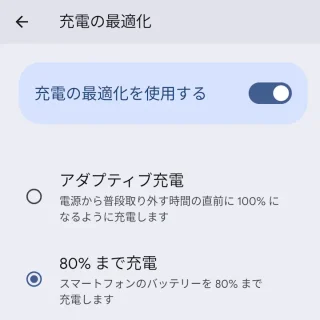Androidスマートフォンには充電の最適化をする[アダプティブ充電]があり、この機能に加えて対応機種では【充電の上限を80%にする】ことができる場合があります。また、非対応機種でもアプリで「80%まで充電されたら通知する」などとできます。
80%に制限する理由とは?
リチウムイオン電池は「フル充電の状態にしておくと劣化する」と言われており、充電が完了したらすぐに停止するのが推奨されています。
Google Pixelシリーズの場合、これまでアダプティブ充電を使うことでフル充電の時間が短くなるように充電時間を調整できましたが、Android 15やAndroid 16では80%で充電を停止する機能として80%まで充電が搭載されています。
ちなみに、同様の機能はメーカーが独自に実装している場合もあり、例えばGalaxyでは設定のバッテリー>バッテリーを保護|より使うことができます。
また、同様の機能が搭載されていない機種でもアプリを使うと80%まで充電されたら通知することができます(ただし、充電は止まりません)。
“80%まで充電”の使いかた
設定のバッテリーよりバッテリーヘルスをタップします。
バッテリーヘルスなどの充電の最適化より充電の最適化を使用するをオンに切り替え80%まで充電を選択します。
“80%まで充電”の使いかたは以上です。
勝手に100%まで充電される場合は?
2025年12月にリリースされたアップデートで修正されたようです。正常に動作しない場合には前述の充電の最適化よりアダプティブ充電を一度選択してから80%まで充電を選択し直してみてください。
80%まで充電を有効にしていても1~2週間に1回は100%まで充電されることがありますが、これはバッテリー容量を計測するための仕様でありオフにすることはできません。
ただ、アップデート後など繰り返し100%まで充電される場合には、一度100%まで充電された後にしばらく充電を続けると改善することがあります(ステータスバーのアイコンに盾のアイコンが表示されるまで)。
これは、100%と言っても幅があり「表示が100%であっても満充電になっていない状態」で充電をやめると、前述したバッテリー容量の計測ができないため次回も100%まで充電されてしまいます。